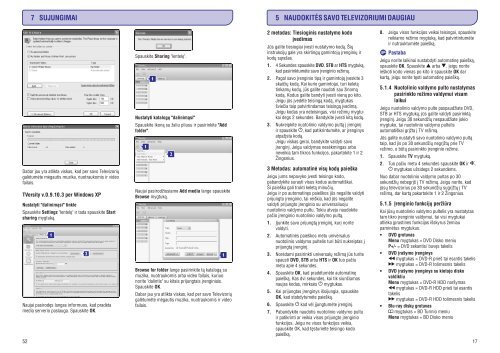Philips Aurea TV LCD - Mode d’emploi - LIT
Philips Aurea TV LCD - Mode d’emploi - LIT
Philips Aurea TV LCD - Mode d’emploi - LIT
You also want an ePaper? Increase the reach of your titles
YUMPU automatically turns print PDFs into web optimized ePapers that Google loves.
7 SUJUNGIMAI<br />
5 NAUDOKITËS SAVO TELEVIZORIUMI DAUGIAU<br />
Dabar jau yra atlikta viskas, kad per savo Televizoriø<br />
galëtumëte mëgautis muzika, nuotraukomis ir video<br />
failais.<br />
<strong>TV</strong>ersity v.0.9.10.3 per Windows XP<br />
Nustatyti "dalinimàsi" tinkle<br />
Spauskite Settings "lentelæ" ir tada spauskite Start<br />
sharing mygtukà.<br />
Naujai pasirodæs langas informuos, kad pradëta<br />
media serverio paslauga. Spauskite OK.<br />
52<br />
Spauskite Sharing "lentelæ".<br />
Nustatyti katalogø "dalinimàsi"<br />
Spauskite ikonà su þaliu pliusu ir pasirinkite "Add<br />
folder" .<br />
Naujai pasirodþiusiame Add media lange spauskite<br />
Browse mygtukà.<br />
Browse for folder lange pasirinkite tà katalogà su<br />
muzika, nuotraukomis arba video failais, kuriuo<br />
norite "dalintis" su kitais prijungtais árenginiais.<br />
Spauskite OK.<br />
Dabar jau yra atlikta viskas, kad per savo Televizoriø<br />
galëtumëte mëgautis muzika, nuotraukomis ir video<br />
failais.<br />
2 metodas: Tiesioginis nustatymo kodo<br />
ávedimas<br />
Jûs galite tiesiogiai ávesti nustatymo kodà. Ðiø<br />
instrukcijø gale yra skirtingø gamintojø árenginiø ir<br />
kodø sàraðas.<br />
1. 4 Sekundes spauskite DVD, STB ar HTS mygtukà,<br />
kad pasirinktumëte savo árenginio reþimà.<br />
2. Pagal savo árenginio tipà ir gamintojà áveskite 3<br />
skaièiø kodà. Kai kurie gamintojai, turi keletà<br />
tinkamø kodø, jûs galite naudoti sau þinomà<br />
kodà. Kodus galite bandyti ávesti vienà po kito.<br />
Jeigu jûs ávedëte teisingà kodà, mygtukas<br />
ðvieèia taip patvirtindamas teisingà ávedimà.<br />
Jeigu kodas yra neteisingas, visi reþimø mygtukai<br />
degs 2 sekundes. Bandykite ávesti kità kodà.<br />
3. Nukreipkite nuotolinio valdymo pultà á árenginá<br />
ir spauskite , kad patikrintumëte, ar árenginys<br />
atpaþásta kodà.<br />
Jeigu viskas gerai, bandykite valdyti savo<br />
árenginá. Jeigu valdymas nesëkmingas arba<br />
neveikia tam tikros funkcijos, pakartokite 1 ir 2<br />
Þingsnius.<br />
3 Metodas: automatinë visø kodø paieðka<br />
Jeigu jums nepavyko ávesti teisingo kodo,<br />
pabandykite surasti visus kodus automatiðkai.<br />
Ði paieðka gali trukti keletà minuèiø.<br />
Jeigu ir po automatinæs paieðkos jûs negalite valdyti<br />
prijungto árenginio, tai reiðkia, kad jûs negalite<br />
valdyti prijungto árenginio su universaliuoju<br />
nuotolinio valdymo pultu. Tokiu atveju naudokite<br />
paèio árenginio nuotolinio valdymo pultà.<br />
1. Ájunkite savo prijungtà árenginá, kurá norite<br />
valdyti.<br />
2. Automatinës paieðkos metu universalus<br />
nuotolinio valdymo pultelis turi bûti nukreiptas á<br />
prijungtà árenginá.<br />
3. Norëdami pasirinkti universalø reþimà jûs turite<br />
spausti DVD, STB arba HTS ir OK tuo paèiu<br />
metu apie 4 sekundes.<br />
4. Spauskite OK, kad pradëtumëte automatinæ<br />
paieðkà. Kas dvi sekundes, kai tik siunèiamas<br />
naujas kodas, mirksës mygtukas.<br />
5. Kai prijungtas árenginys iðsijungia, spauskite<br />
OK, kad stabdytumëte paieðkà.<br />
6. Spauskite kad vël ájungtumëte árenginá.<br />
7. Pabandykite naudotis nuotolinio valdymo pultu<br />
ir patikrinti ar veikia visos prijungto árenginio<br />
funkcijos. Jeigu ne visos funkcijos veikia,<br />
spauskite OK, kad tæstumëte teisingo kodo<br />
paieðkà.<br />
8.<br />
Jeigu visos funkcijos veikai teisingai, spauskite<br />
reikiamo reþimo mygtukà, kad patvirtintumëte<br />
ir nutrauktumëte paieðkà.<br />
Pastaba<br />
Jeigu norite laikinai sustabdyti automatinæ paieðkà,<br />
spauskite OK. Spauskite arba , jeigu norite<br />
ieðkoti kodo vienas po kito ir spauskite OK dar<br />
kartà, jeigu norite tæsti automatinæ paieðkà.<br />
5.1.4 Nuotolinio valdymo pulto nustatymas<br />
pasirinkto reþimo valdymui visam<br />
laikui<br />
Jeigu nuotolinio valdymo pulte paspaudþiate DVD,<br />
STB ar HTS mygtukà, jûs galite valdyti pasirinktà<br />
árenginá. Jeigu 30 sekundþiø nespaudþiate jokio<br />
mygtuko, tai nuotolinio valdymo pultelis<br />
automatiðkai gráþta á <strong>TV</strong> reþimà.<br />
Jûs galite nustatyti savo nuotolinio valdymo pultà<br />
taip, kad jis po 30 sekundþiø negráþtø prie <strong>TV</strong><br />
reþimo, o bûtø pasirinkto árenginio reþime.<br />
1. Spauskite <strong>TV</strong> mygtukà.<br />
2. Tuo paèiu metu 4 sekundes spauskite OK ir .<br />
mygtukas uþsidegs 2 sekundëms.<br />
Nuo dabar nuotolinio valdymo pultas po 30<br />
sekundþiø nebegráð á <strong>TV</strong> reþimà. Jeigu norite, kad<br />
jûsø televizorius po 30 sekundþiø sugráþtø á <strong>TV</strong><br />
reþimà, dar kartà pakartokite 1 ir 2 Þingsnius.<br />
5.1.5 Árenginio funkcijø perþiûra<br />
Kai jûsø nuotolinio valdymo pultelis yra nustatytas<br />
tam tikro árenginio valdymui, tai visi mygtukai<br />
atlieka áprastines funkcijas iðskyrus þemiau<br />
paminëtus mygtukus.<br />
● DVD grotuvas<br />
Menu mygtukas = DVD Disko meniu<br />
P+/- = DVD sekantis/ buvæs takelis<br />
● DVD áraðymo árenginys<br />
mygtukas = DVD-R prieð tai esantis takelis<br />
mygtukas = DVD-R tolimesnis takelis<br />
● DVD áraðymo árenginys su kietojo disko<br />
valdikliu<br />
Menu mygtukas = DVD-R HDD narðymas<br />
mygtukas = DVD-R HDD prieð tai esantis<br />
takelis<br />
mygtukas = DVD-R HDD tolimesnis takelis<br />
● Blu-ray diskø grotuvas<br />
mygtukas = BD Turinio meniu<br />
Menu mygtukas = BD Disko meniu<br />
17